
1 семестр ФИБС / Информатика / Практические / фио номер группы практическая инф
.docxМИНОБРНАУКИ РОССИИ
Санкт-Петербургский государственный
электротехнический университет
«ЛЭТИ» им. В.И. Ульянова (Ленина)
Кафедра ИИСТ
отчет
По практической работе №1
по дисциплине «Информатика»
Тема: Изучение основ работы в программе Excel.
Студентка гр. номер |
|
ФИО |
Преподаватель |
|
Куракина Н.И |
Санкт Петербург
20__
Цель работы.
Освоить навыки работы с возможностями автозаполнения, форматированием и адресацией таблиц, построением диаграмм в редакторе электронных таблиц Excel
Задание.
Работа с листами книги: изменить название листов, удалить листы, добавить новые.
Изучить возможности автозаполнения.
Самостоятельно заполнить таблицу и закрепить её название.
Отформатировать таблицу по инструкции.
Изучить работу с формулами в таблице.
Основные теоретические положения.
Microsoft Excel — программа для работы с электронными таблицами, созданная корпорацией Microsoft для Microsoft Windows, Windows NT и Mac OS, а также Android, iOS и Windows Phone. Она предоставляет возможности экономико-статистических расчетов, графические инструменты
Ячейка Excel – строительный элемент электронной таблицы, содержащий числа, даты, функции и текст. Каждая ячейка образуется при пересечении столбца и строки, а потому имеет физический адрес, определяющий местоположение, применимое в формулах.
Результаты работы.
Запустить Microsoft Excel. Переименовать листы указанным образом. Добавить перед листом "Среда" один лист и переименовать его во "Вторник".

Перейти на новый лист . В ячейку Е16 ввести число «1», в ячейку Е17 – число «2». Выделить ячейки Е16:Е17, установить указатель мыши в правый нижний угол выделенного блока на маркер автозаполнения и переместить его вниз на несколько ячеек.
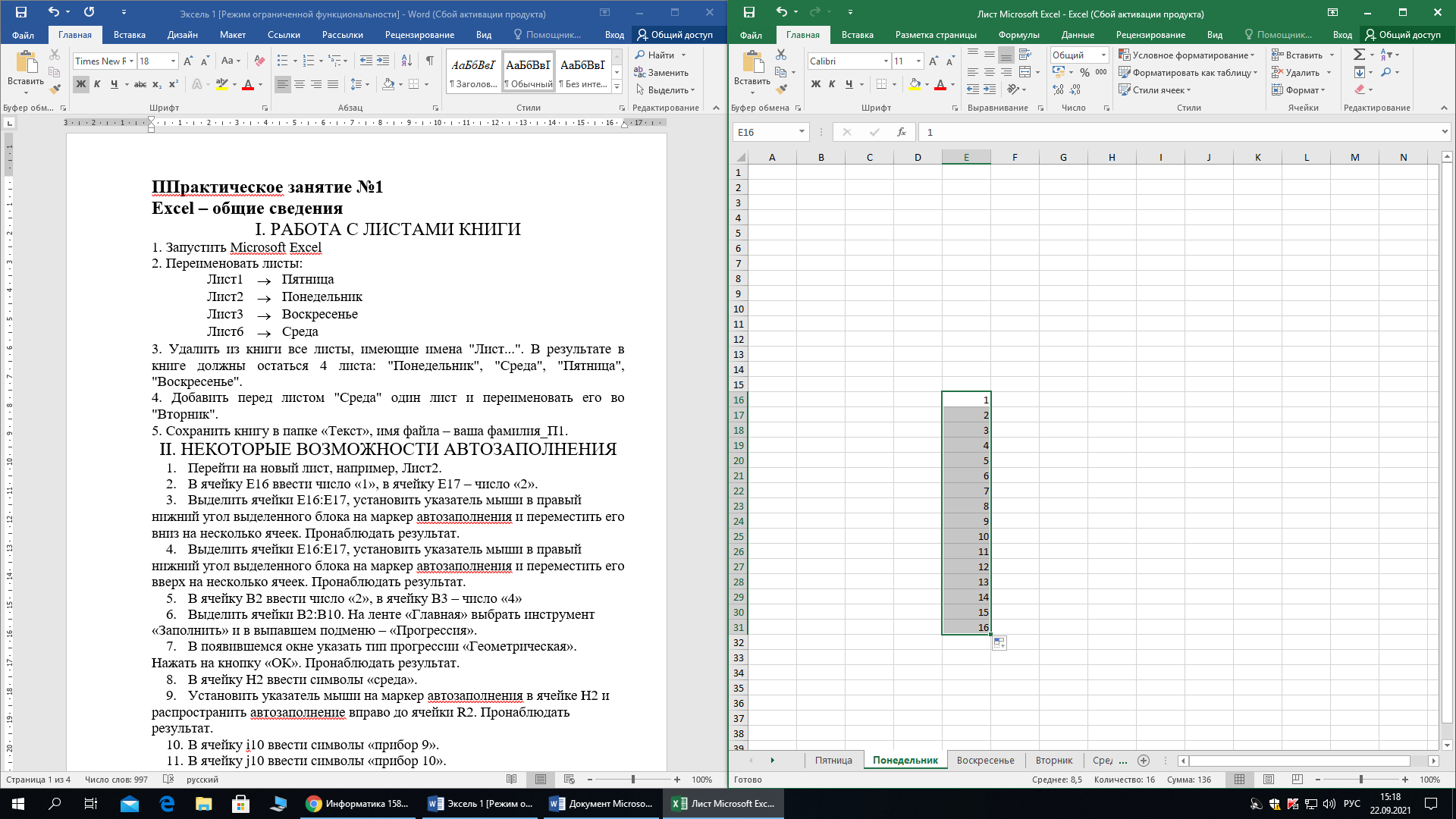
Выделить ячейки Е16:Е17, установить указатель мыши в правый нижний угол выделенного блока на маркер автозаполнения и переместить его вверх на несколько ячеек.
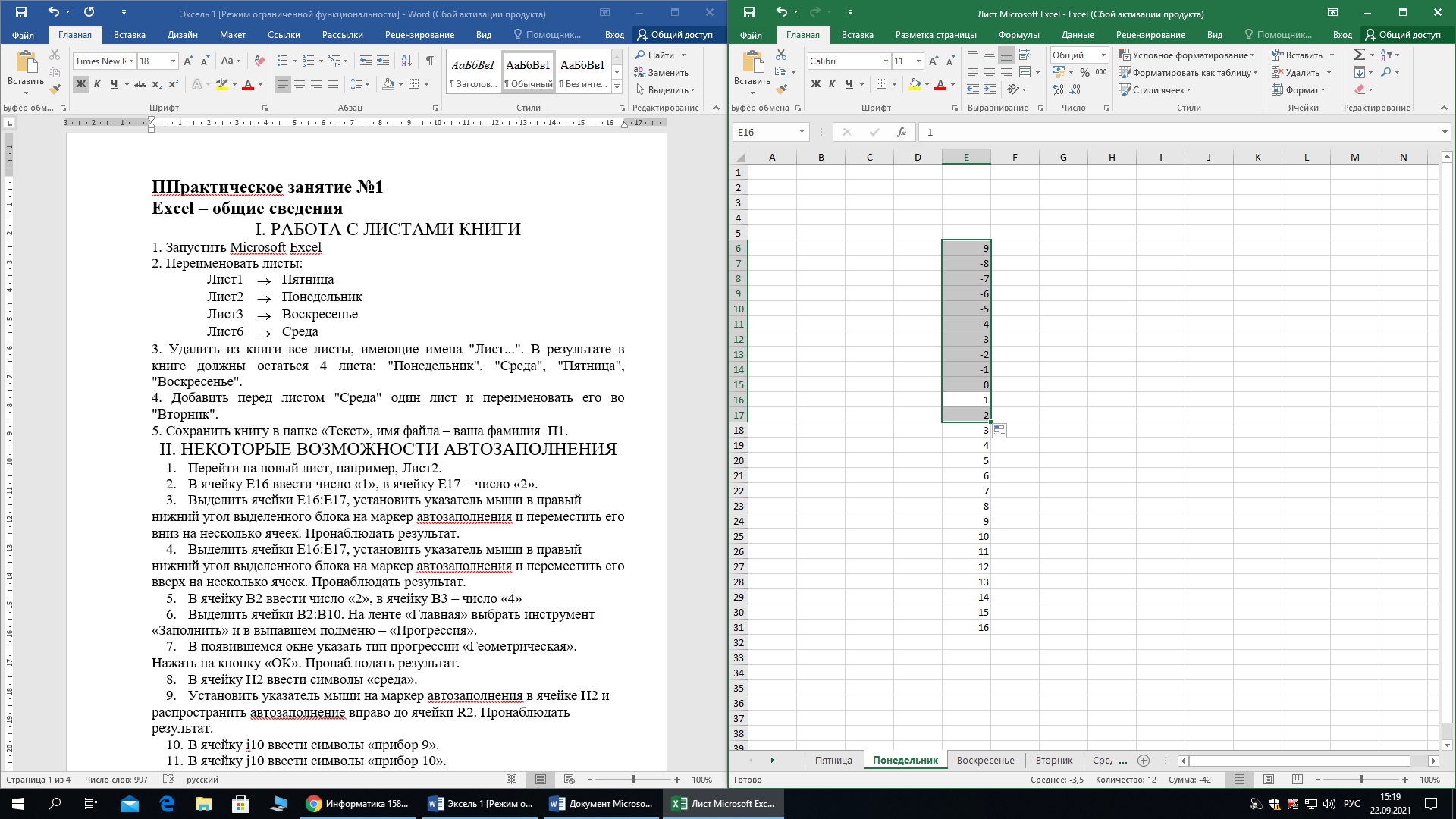
В ячейку B2 ввести число «2», в ячейку B3 – число «4»
Выделить
ячейки B2:B10.
На ленте «Главная» выбрать инструмент
«Заполнить» и в выпавшем подменю –
«Прогрессия». В появившемся окне указать
тип прогрессии «Геометрическая». Нажать
на кнопку «ОК».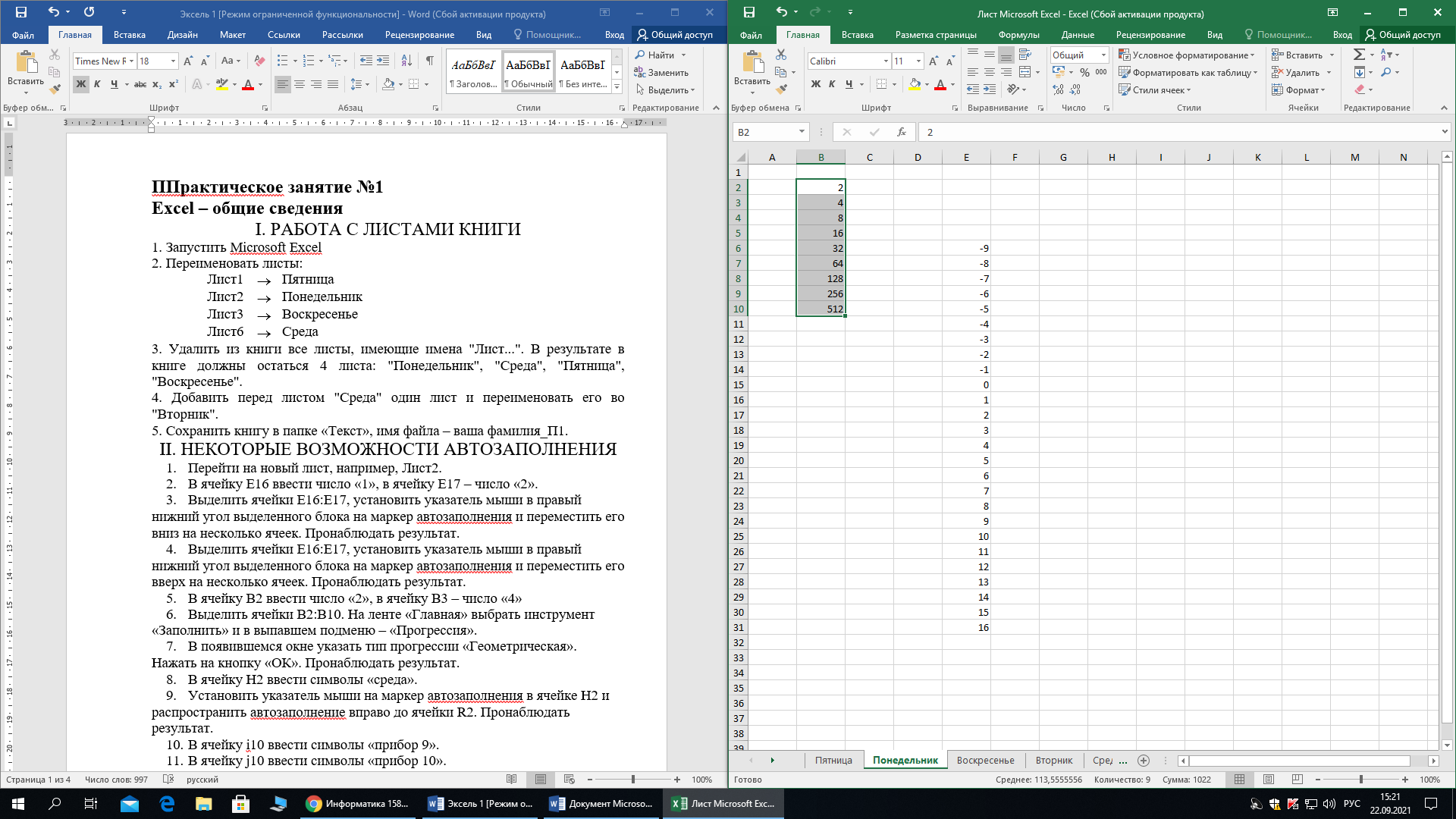
В ячейку Н2 ввести символы «среда». Установить указатель мыши на маркер автозаполнения в ячейке Н2 и распространить автозаполнение вправо до ячейки R2.

В ячейку i10 ввести символы «прибор 9». В ячейку j10 ввести символы «прибор 10». Выделить ячейки i10:j10 и произвести автозаполнение вправо.

Выделить ячейки i10:j10 и произвести автозаполнение влево.

Выделить диапазон ячеек D2:F4. В строке формул ввести число 25 и нажать Ctrl+Enter. Убедиться, что введенное число появилось во всех полях выделенного диапазона.

Придумать собственный ряд для автозаполнения (числовой с произвольным шагом).
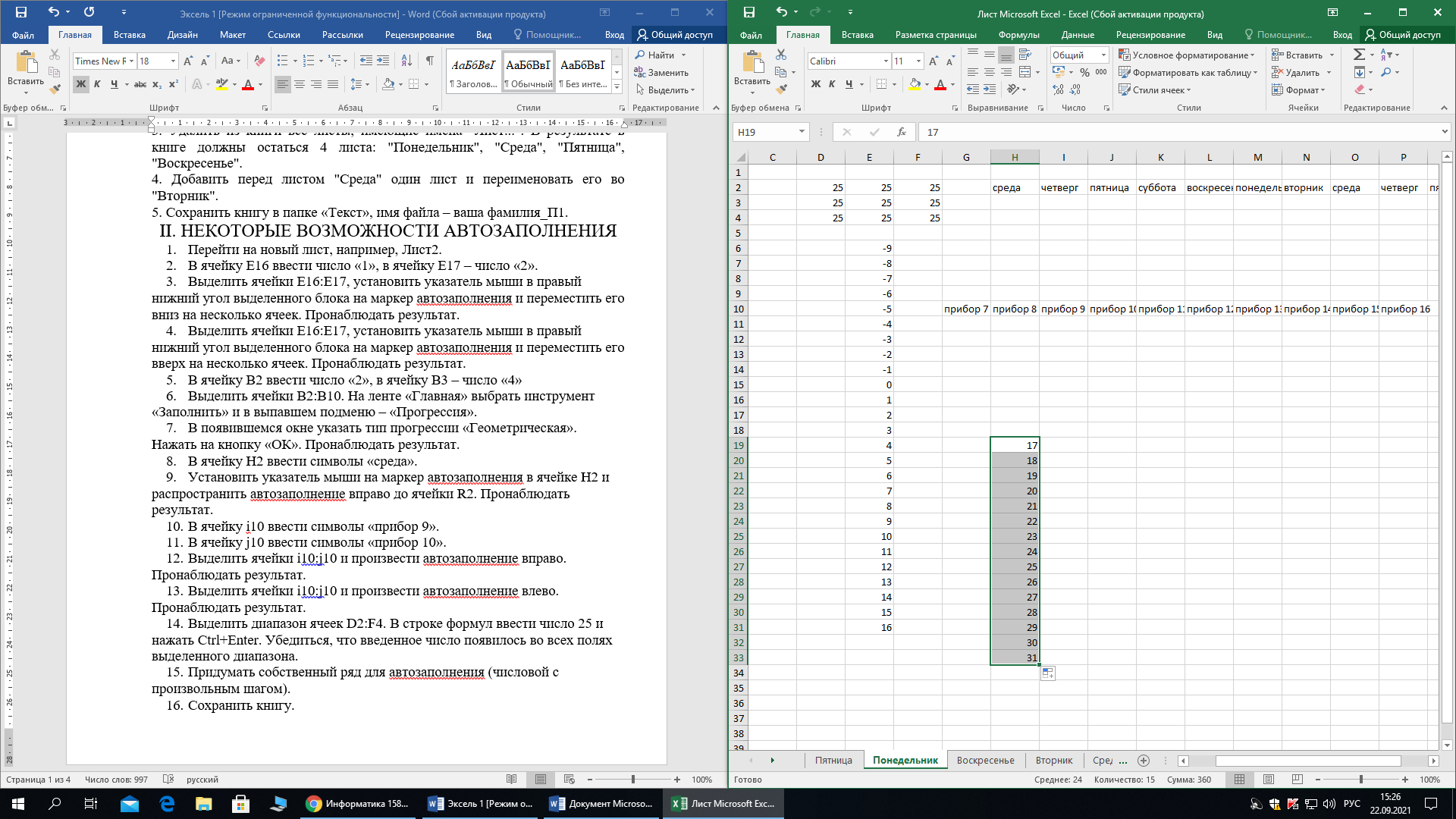
Перейти на новый лист. Заполнить данные таблице согласно представленной адресации

Используя функцию автозаполнения, продлить таблицу вправо до месяца «октябрь» включительно. Самостоятельно придумать числовые данные для ячеек E15:G17

Перетащить выделенный блок так, чтобы его верхний левый угол совпал с ячейкой А2. Закрепить первую строку на экране, для этого открыть ленту «Вид» и воспользоваться инструментом «Закрепить области». Выбрать «Закрепить верхнюю строку».

Установить требуемые параметры, представленные в инструкции по выполнению.
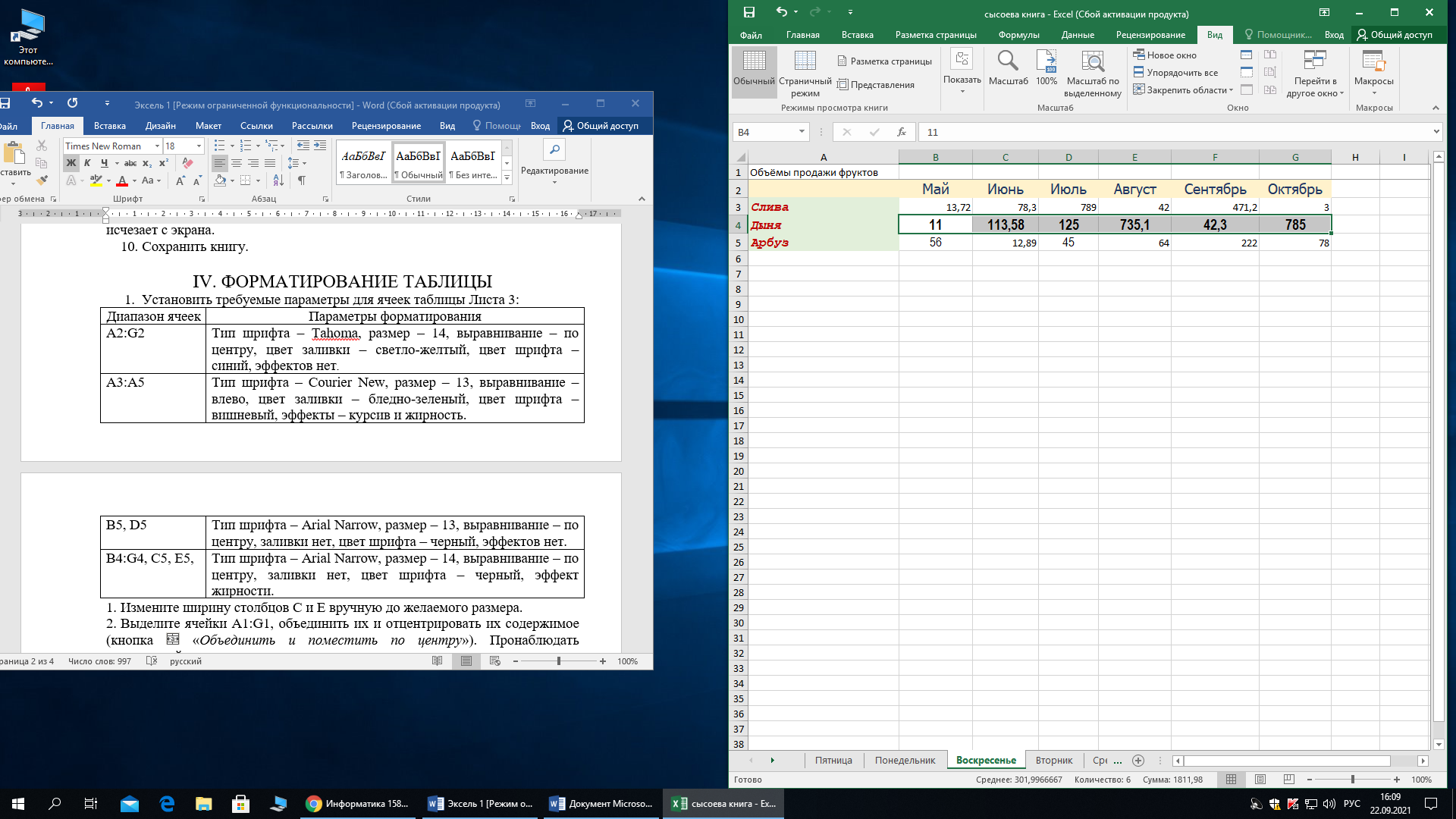
Выделите ячейки А1:G1, объединить их и отцентрировать их содержимое Установить для ячейки-заголовка таблицы желаемые параметры шрифта.

Выделить всю таблицу (ячейки А1:G5). Установить указатель мыши в середину выделения, нажать правую кнопку мыши и в появившемся меню выбрать команду Формат ячеек…В появившемся окне открыть вкладку «Граница», и используя ее возможности выполнить красивое обрамление.
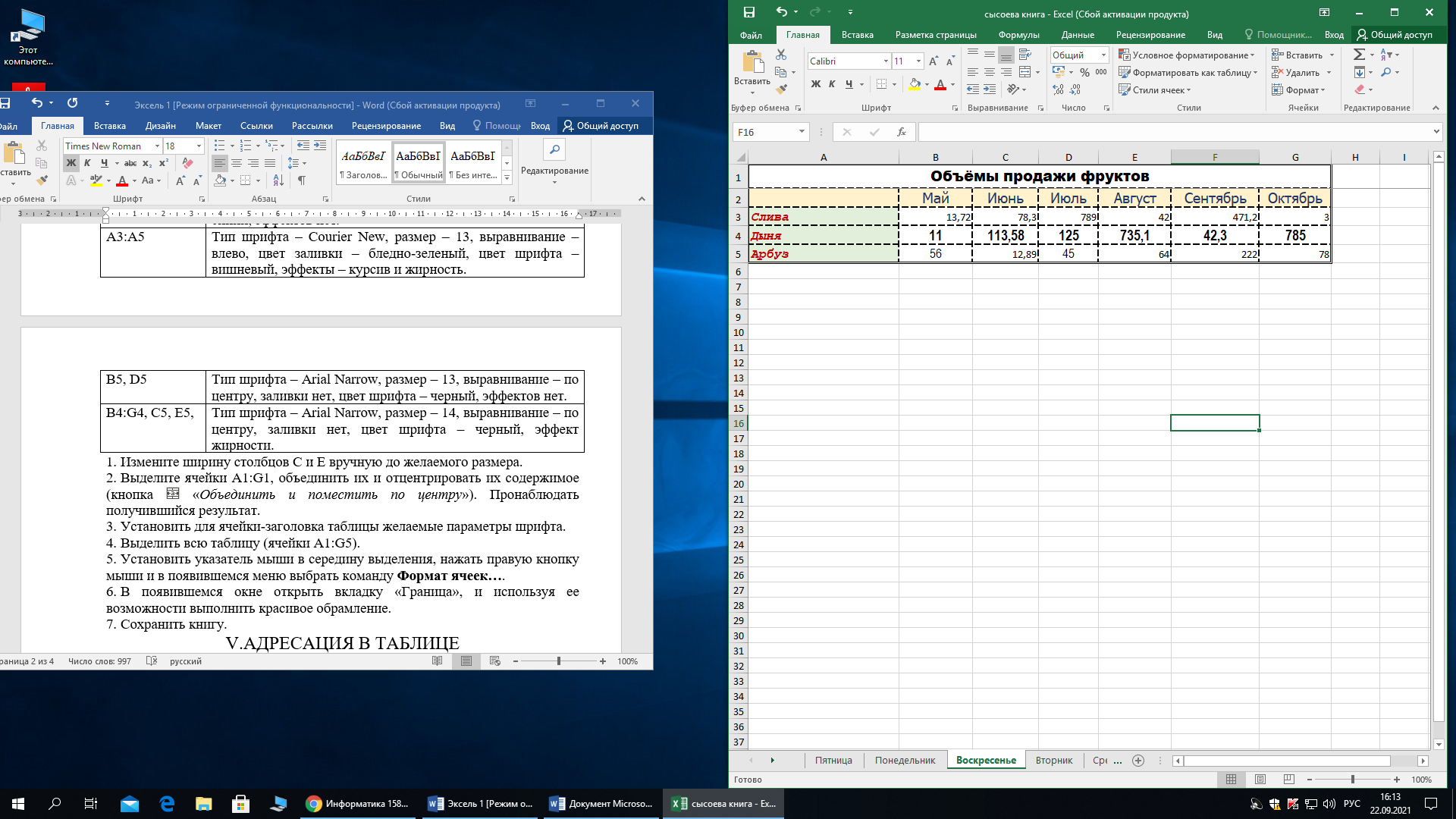
Перейти на новый лист. С помощью автозаполнения в ячейках B2:B20 разместить элементы арифметической прогрессии с первым элементом «1», и вторым «3»
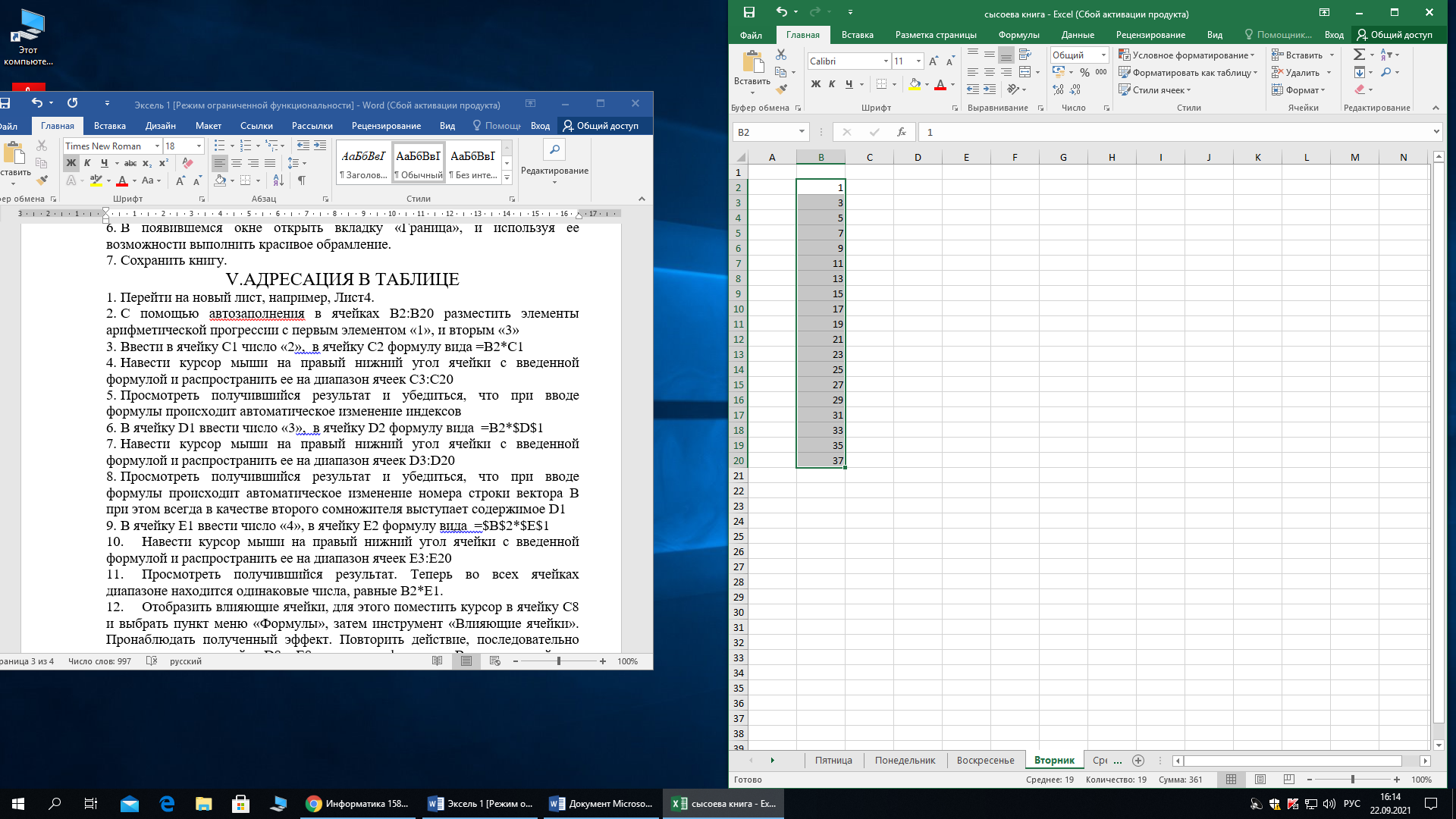
Ввести в ячейку С1 число «2», в ячейку С2 формулу вида =B2*С1.Навести курсор мыши на правый нижний угол ячейки с введенной формулой и распространить ее на диапазон ячеек С3:С20. Просмотреть получившийся результат и убедиться, что при вводе формулы происходит автоматическое изменение индексов.

В ячейку D1 ввести число «3», в ячейку D2 формулу вида =B2*$D$1. Навести курсор мыши на правый нижний угол ячейки с введенной формулой и распространить ее на диапазон ячеек D3:D20. При вводе формулы происходит автоматическое изменение номера строки вектора B при этом всегда в качестве второго сомножителя выступает содержимое D1

В ячейку E1 ввести число «4», в ячейку E2 формулу вида =$B$2*$E$1. Навести курсор мыши на правый нижний угол ячейки с введенной формулой и распространить ее на диапазон ячеек E3:E20. Теперь во всех ячейках диапазоне находится одинаковые числа, равные B2*E1.

Отобразить влияющие ячейки, для этого поместить курсор в ячейку С8 и выбрать пункт меню «Формулы», затем инструмент «Влияющие ячейки».

Повторить действие, последовательно помещая курсор в ячейки D8 и E8 и применяя функцию «Влияющие ячейки».

Перейти на Лист5 к ячейке H2. В строку формул ввести выражение =6*. Перейти на Лист4, щелкнуть левой кнопкой мыши по ячейке D14 и нажать Enter.

Перейти на новый лист. Заполнить таблицу по образцу. Выделить определённые ячейки таблицы
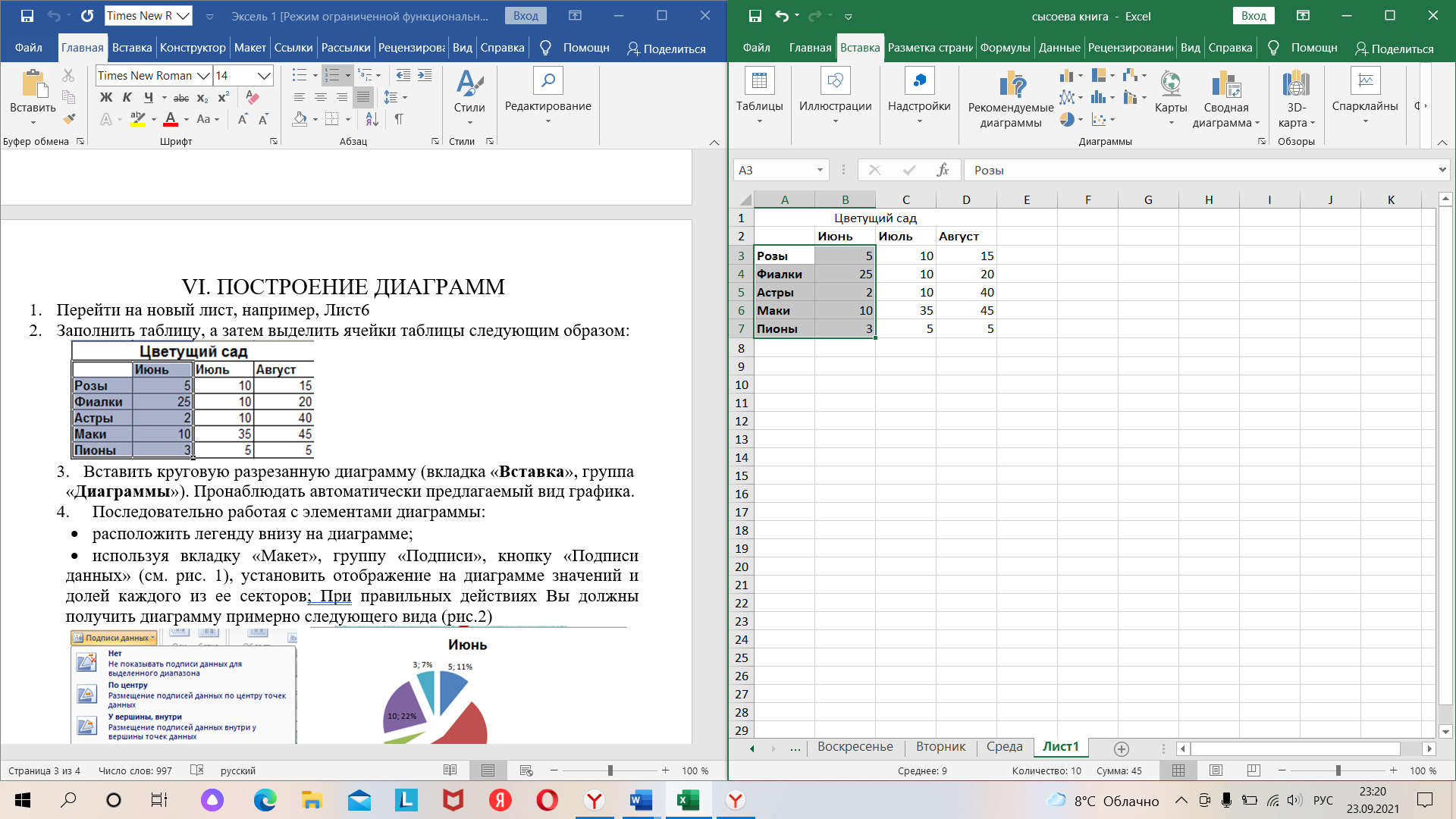
Сформировать круговую разрезанную диаграмму из выделенных ячеек.
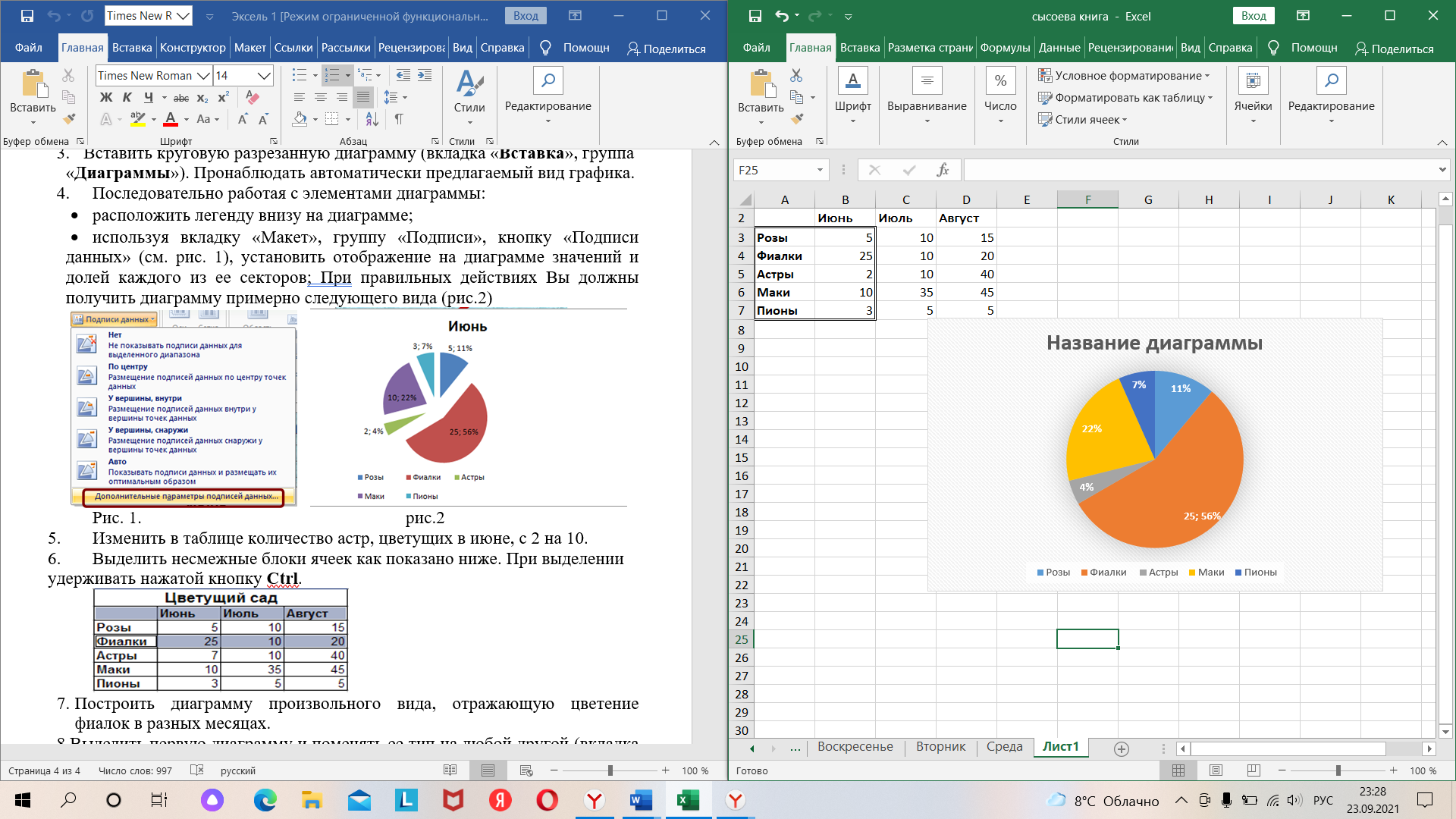
Изменить в таблице количество астр, цветущих в июне, с 2 на 10.Выделить несмежные блоки ячеек как показано в образце. Построить диаграмму произвольного вида, отражающую цветение фиалок в разных месяцах
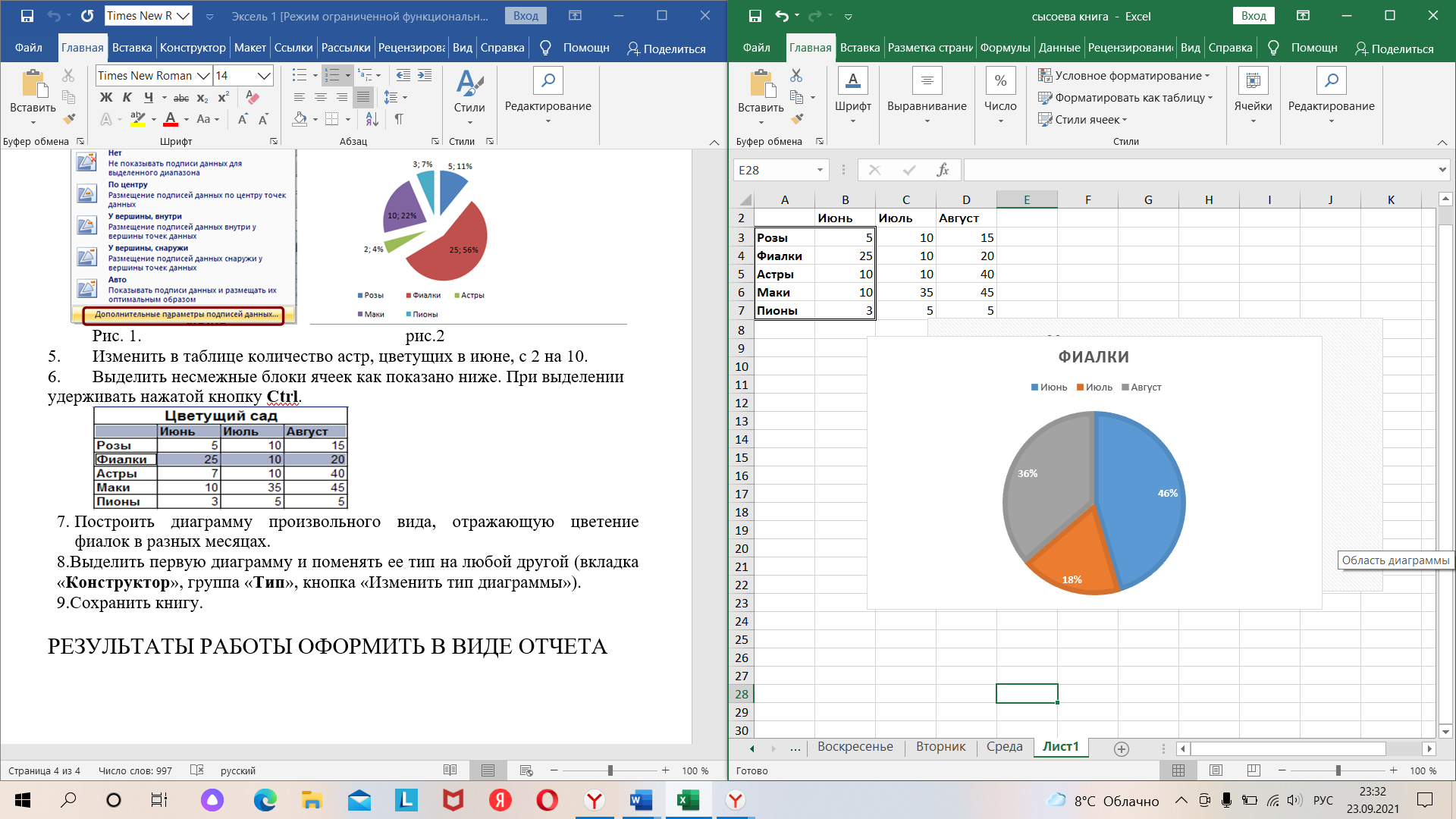
Выделить первую диаграмму и поменять ее тип на любой другой.

Выводы: Данная практическая работа позволяет освоить навыки работы с Microsoft Excel: работа с листами, возможности автозаполнения, заполнение и форматирование таблиц, адресация в таблице и построение диаграмм.
